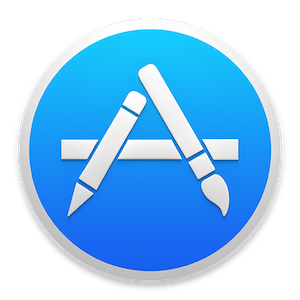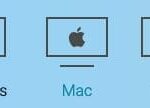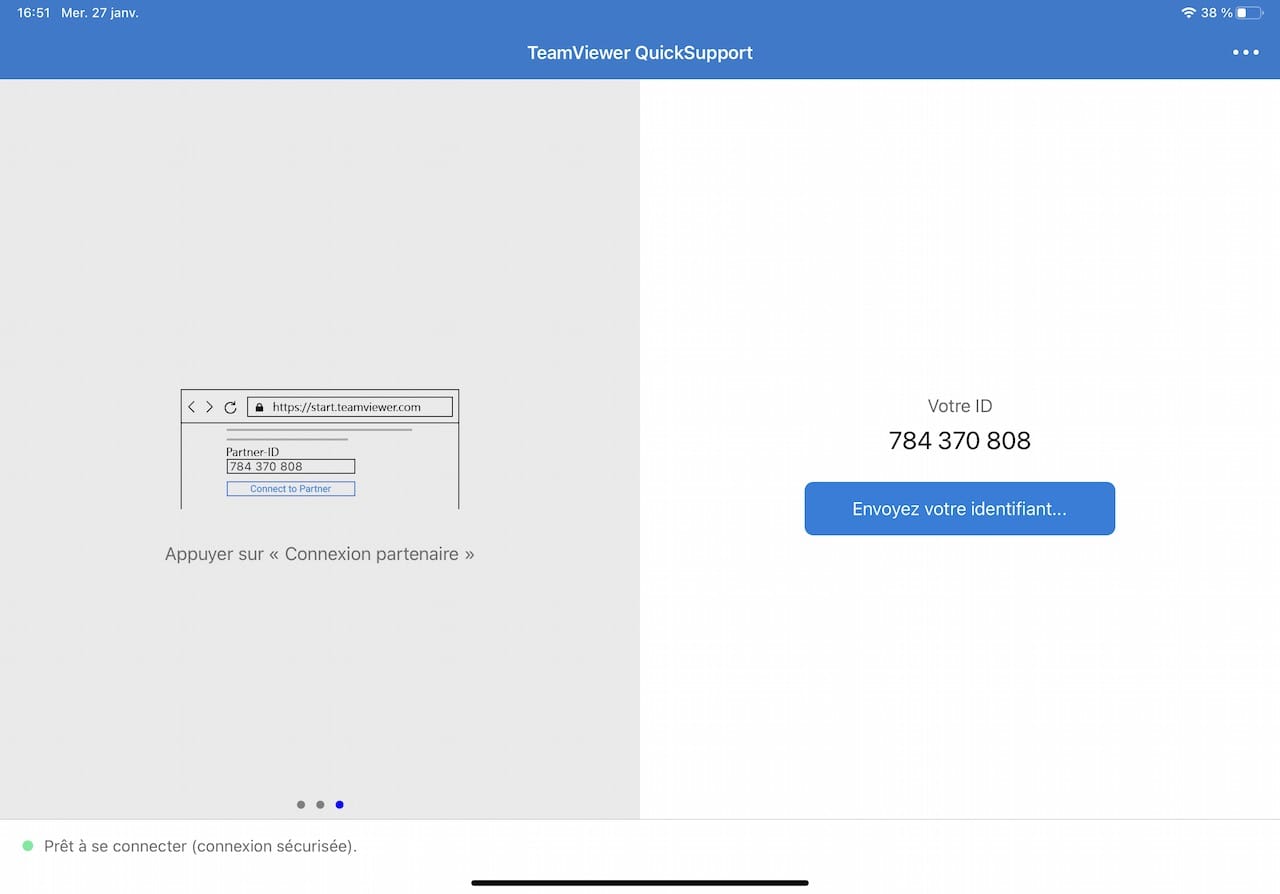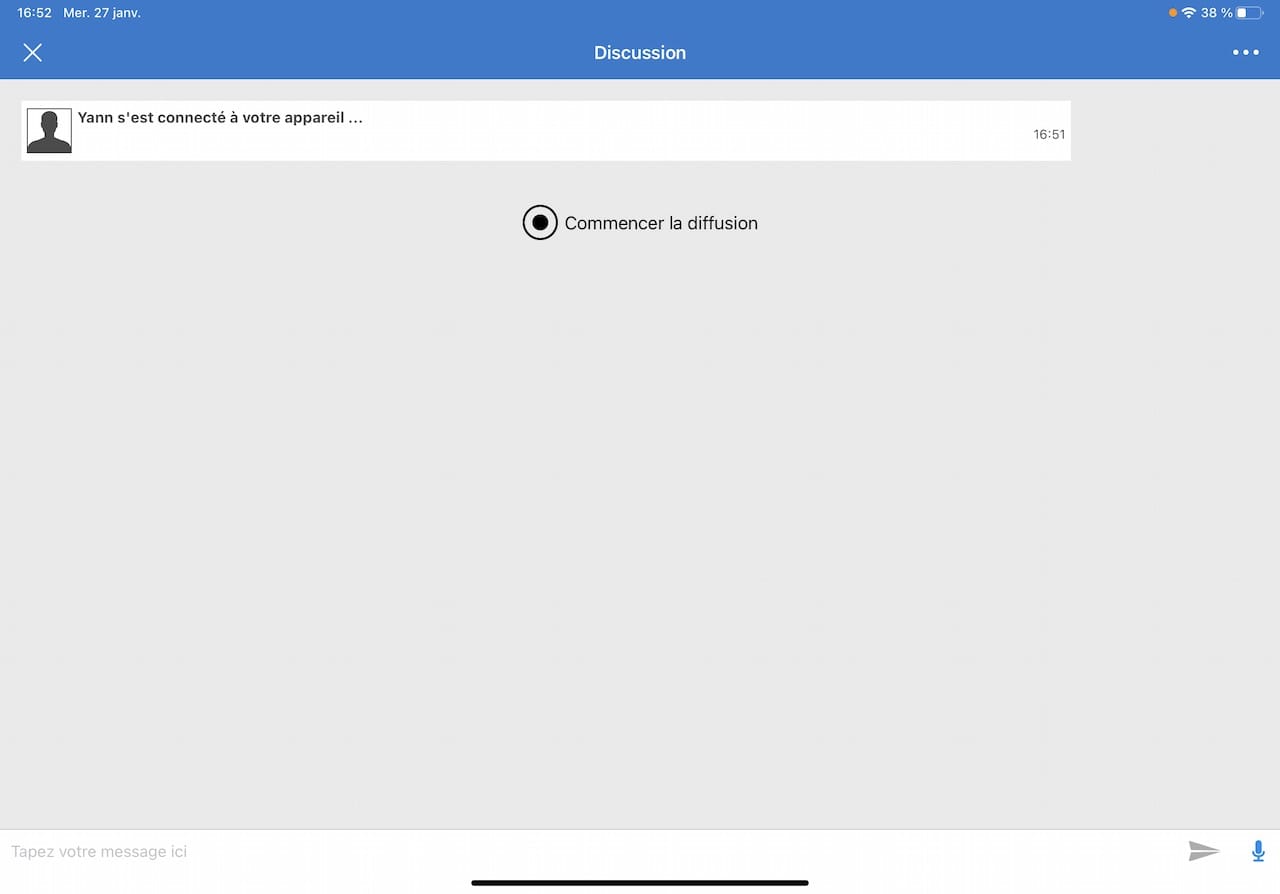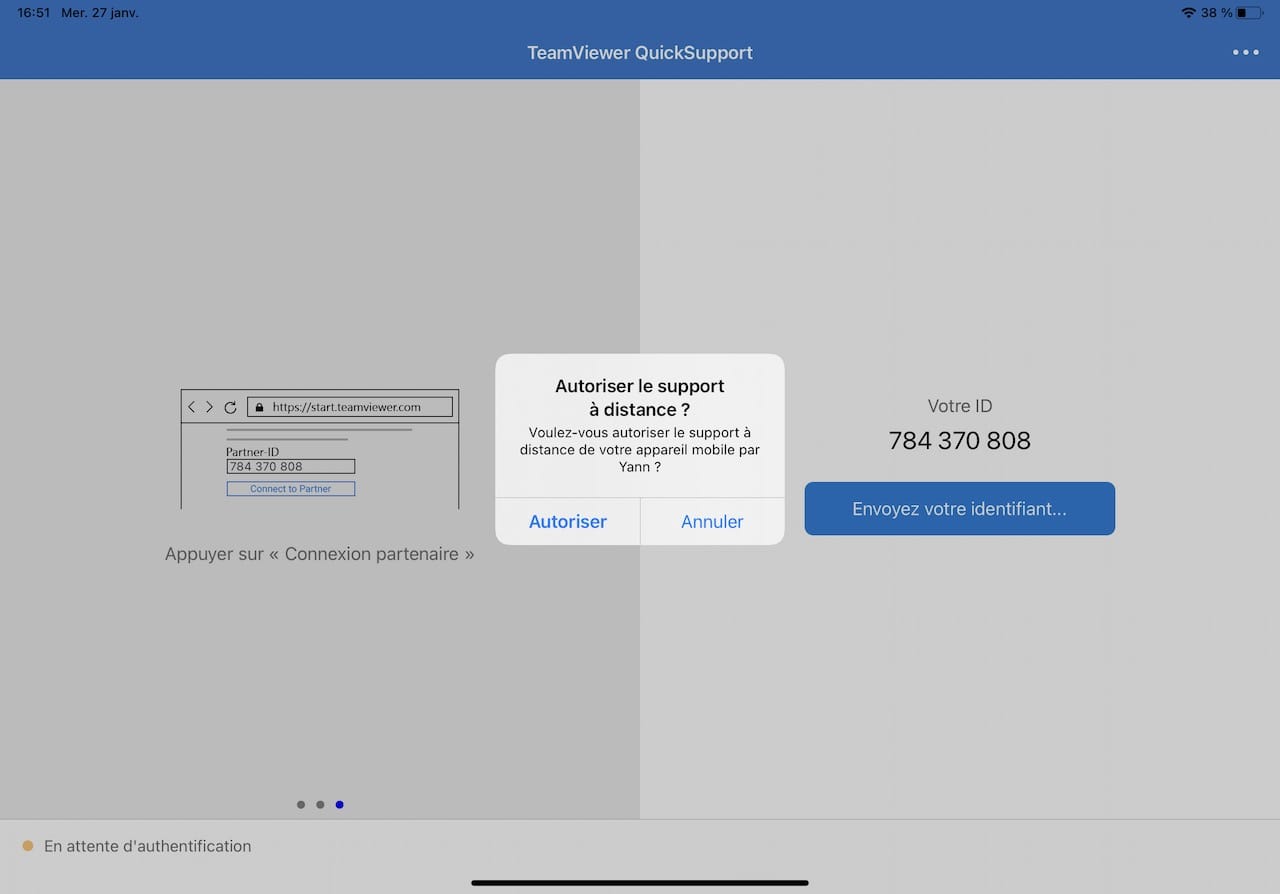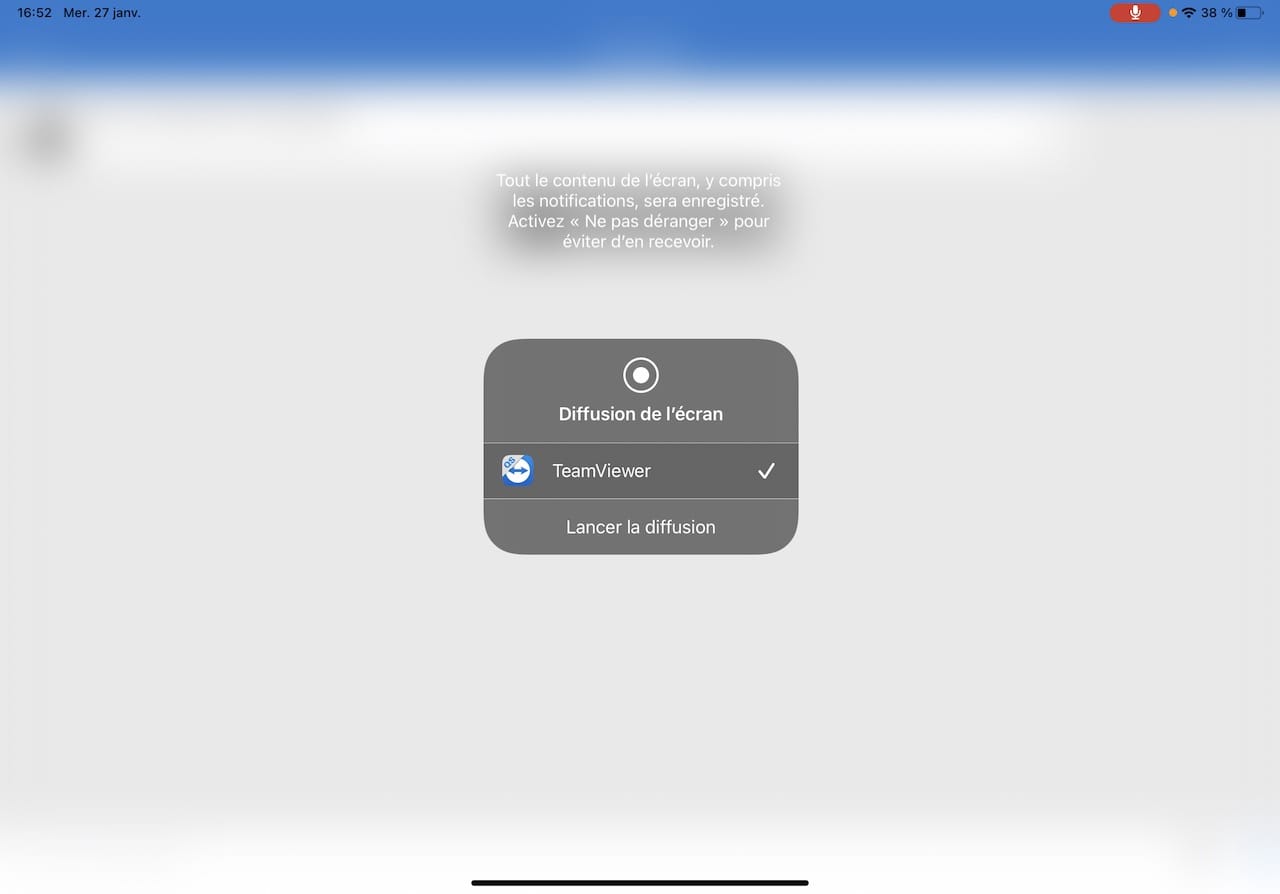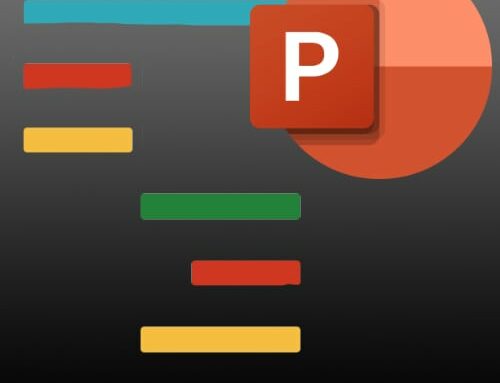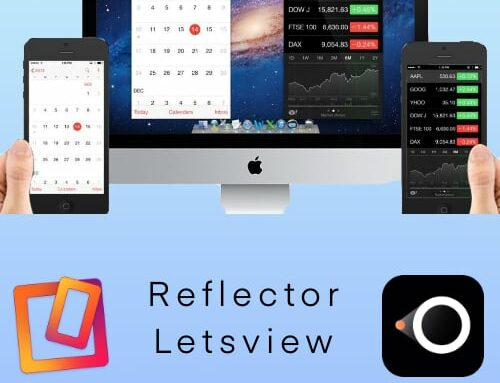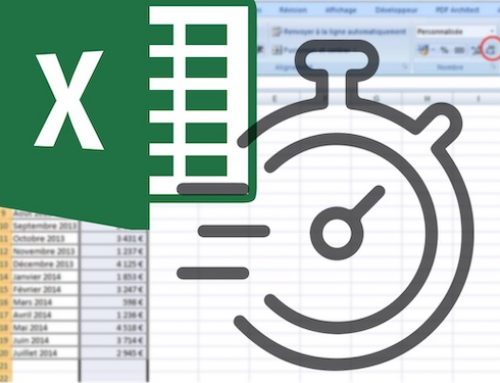TeamViewer IOS assist
OcM
Contexte de la réalisation.
Modalité de l’éxécution.
| Utilisateur | Technicien | Expert |
| Simple | Moyenne | Complexe |
| – d’une heure | + de 5 heures | 12 heures et + |
OcM
Contexte de la réalisation.
Modalité de l’éxécution.
Depuis les 1ères versions IOS iPhone puis iPad pour enfin avoir un distinguo iPadOS depuis peu, aucun outil ne permet d’assister à distance un utilisateur de ces périphériques.
Sauf à jouer avec un écho type airplay sur écran d’ordinateur en local à proximité de l’assisté et que l’assistant puisse contrôler cet écran….
TeamViewer QuickSupport existe depuis 2018 mais demeure réellement exploitable depuis ses dernières versions à partir d’IOS 12.
Il permet à un utilisateur depuis un ordinateur disposant du logiciel TeamViewer de voir en écho et d’accompagner en audio l’utilisateur distant sur iPad iPhone.
Comme habituellement avec cet éditeur, une utilisation non. professionnelle demeure possible gratuitement.
Prérequis
Il faut que
- le client, dispose de l’application Teamviewer QuickSupport proposé sur l’ApStore gratuitement,
- l’assistant dispose d’un ordinateur Linux, Windows ou macOS avec la version TeamViewer d’installée
Il est possible de disposer de l’application TeamViewer sur un iPad ou iPhone et agir presque de manière identique… Mais la démarche est plus instable et bien moins confortable.
Démarche
Comme pour toute séance d’assistance, il faut que les deux parties disposent du logiciel ouvert sur leur périphérique respectif.
- Une fois l’application TeamViewer QS lancée, un identifiant est créé qu’il convient de transmettre à l’autre personne par mail, par SMS ou en vocal par téléphone.
- Lorsque l’assistant active la prise de contrôle via son ordinateur et le logiciel TeamViewer, une autorisation est demandée, on confirme
- On se trouve avec la possibilité de discuter par texte avec l’assistant, mais il est plus confortable de basculer en audio et d’activer le microphone (en bas à droite) – un tap sur l’icône – il passe en bleu
Tout ce que dit l’assisté est entendu par l’assistant et inversement (si ce dernier active aussi son micro en haut à droite)
Lors de la 1ère fois, des autorisations d’accès au microphone ainsi qu’au réseau local sont demandées qu’il faut bien entendu confirmer.